サテラ2でネットワーク録画設定をする

サテラ0、サテラ1、サテラ1Z、サテラ2でも最新パッチで登場したNAS録画機能。LANケーブルで接続したハードディスクに録画ができて、録画データをテレビ、パソコン、スマホなどから視聴することができるとても便利な録画方法です。外付けUSBハードディスクは1台が2TBまで認識しますが、NASハードディスクなら最大認識容量が無制限になります。
[570パッチ] 旧サテラ1はNAS録画でNotSported NAS日対応
[618パッチ] NASを変更後サーバー名がリストアップされない
[NAS]HDD サーバー名が探せない ネットワークを最低限にする
- 録画した番組をパソコン&スマホで視聴できる
- 録画中の番組をパソコン&スマホで追いかけ再生できる
- 録画した番組をパソコンで簡単に編集できる
- 録画した番組をHDDにコピーして持ち出すことができる
- 録画した番組を外出先から視聴できる
- 録画した番組を友達や家族と共有できる
USB-HDD録画では、編集や持ち出しが面倒。NAS録画をすることで、もっと便利に動画を楽しむことができるようになる。
サテラ2にNAS-HDDをつなぐ
改造したサテラ2と、買ってきたNAS-HDDを接続して、サテラ2からそのハードディスクに録画できるようにする。
同一ネットワークに接続

サテラ2とNAS-HDDとパソコンを同一ネットワークに接続する。同じルーターにLANケーブルでそれぞれを差し込む。配線の途中にハブなどを入れると、同一ネットワークにならない。同一ネットワークを間違えないように。

サテラ2と同一ネットワークに未登録のハードディスクが自動的に検出される。もしこの画面が出なくても、設定画面からハードディスクを接続できる。では実際にハードディスクをサテラ2に読み込ませる設定について説明をする。
NAS-HDDをサテラ2に読み込ませる

サテラ2メニュー画面から録画機器の選択へ行き、HDDの選択をNAS-HDDにする。画面左下に書いてある通り、リモコンの赤ボタンを押す。
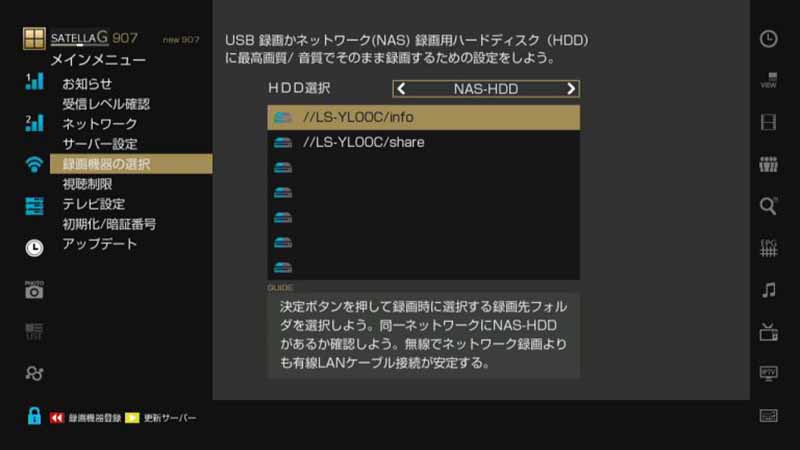
数秒待つと、同一ネットワークにあるデバイスを自動的に読み込んでくれる。その中からNAS-HDDのフォルダを選択する。もし目的のNASを読み込んでくれない場合は、サテラ2と同一ネットワークにNASを接続していないので、もう一度LANケーブルの配線を確かめること。
NASをサテラ2に接続した後にNASの設定画面でHDDの名前やフォルダ名を変更するとサテラ2側で読み込めず、接続できませんとエラーが出る時があります。この時はチューナーの電源を切って、電源を入れてサテラ2のメニューから録画機器の選択を選択すると、接続が成功しました。
NASを接続した後に表示されるフォルダ。NASの初期設定ではフォルダが1つか2つしか表示されない。そのフォルダを接続しようとするとサテラ2で接続できないものもあります。これはNAS側のフォルダ権限によるもの。その時は、NASにアクセス(NASの取説を読む)して録画用の共有フォルダを新しく作成して、そのフォルダをサテラ2で読み込ませれば接続できました。
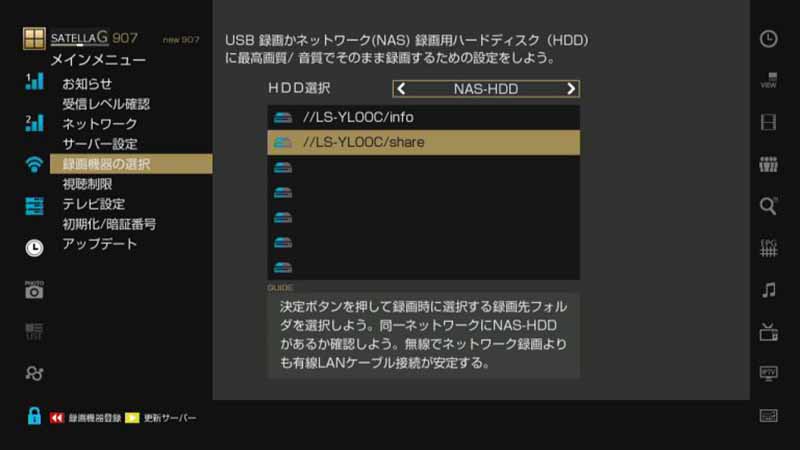
録画データを保存する先のフォルダを選ぶ。このフォルダ名を新しく作ったり、変えたりしたい時はNAS-HDDの管理画面(NASの裏側などに管理画面URLが書かれている)にアクセスして編集できる。
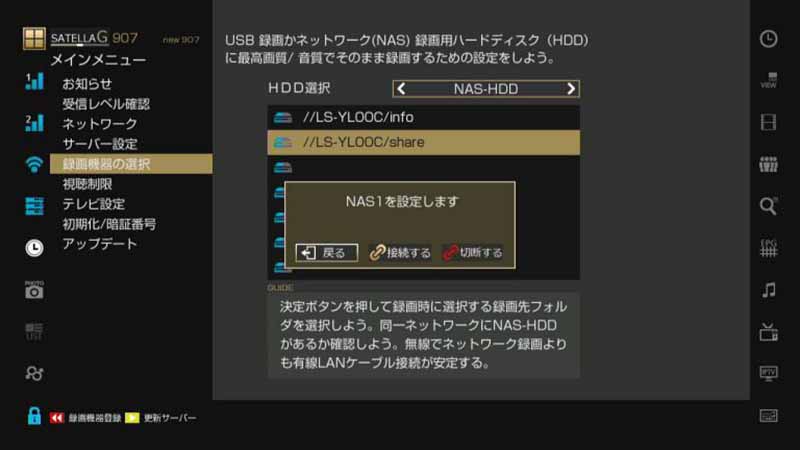
サテラ2から録画する先のフォルダを接続する。複数のフォルダも読み込ませて、サテラ2から録画する時に保存先を選ぶことができる。例えば、アダルト専用フォルダを作り、そのフォルダにパスワードをかけることで、フォルダ内の録画データはアクセス禁止にできる。
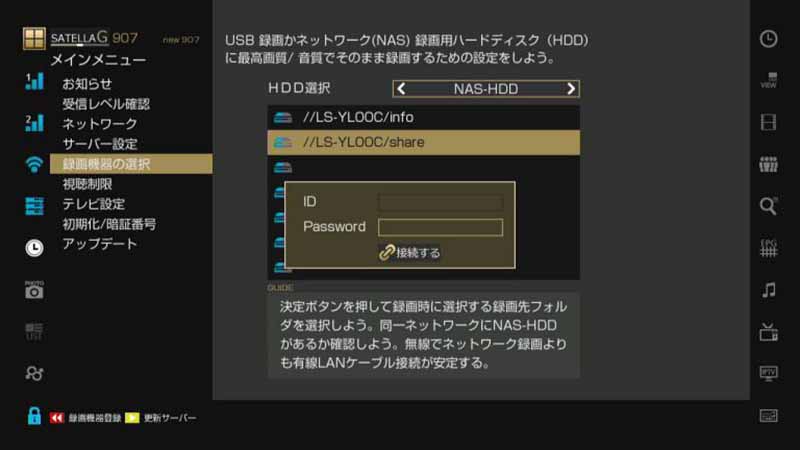
そのフォルダのIDとパスワードを入力することもできる。もしNAS管理画面からパスワードをかけたフォルダを接続する場合は、NAS管理画面から設定したIDとパスワードを登録して接続ボタンを押すこと。
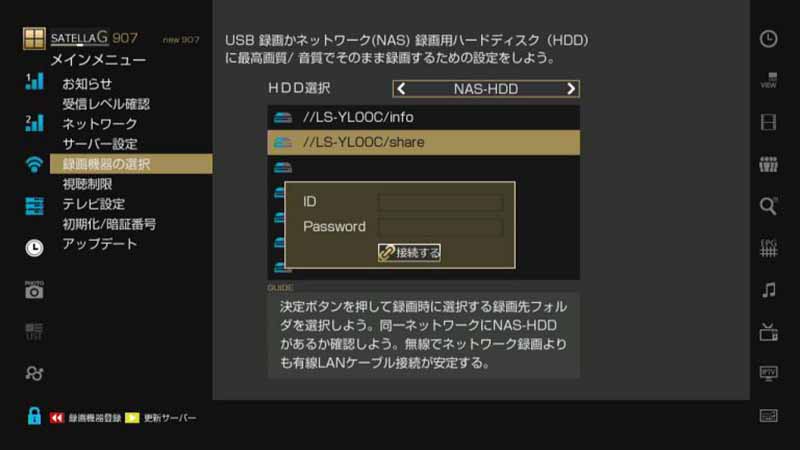
アクセス制限をかえてない場合は、IDとパスワードは空白のまま接続するを押す。

接続スタート。数秒待つ。
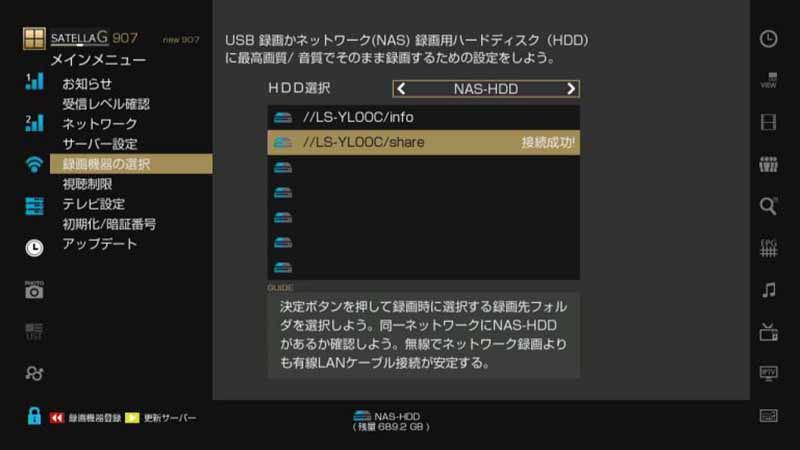
接続成功が表示。これでサテラ2とNAS-HDDのフォルダが接続できた。
もちろん同じで順でフォルダを接続から解除することもできる。
- NASとサテラ2は同一ネットワーク配線
- NASをサテラ2に読み込ませる
- フォルダのIDとパスワードは空白(制限未設定の場合)
- 複数のフォルダも読込可能
予約設定で録画先HDDが表示できる

サテラ2で予約録画をするときに予約ボタンを押すと、録画先HDDの選択ができた。録画する番組毎に録画先を変えることができる。録画先はNAS-HDDとUSB-HDDのそれぞれ録画フォルダを選択する
NAS録画は追いかけ再生ができる
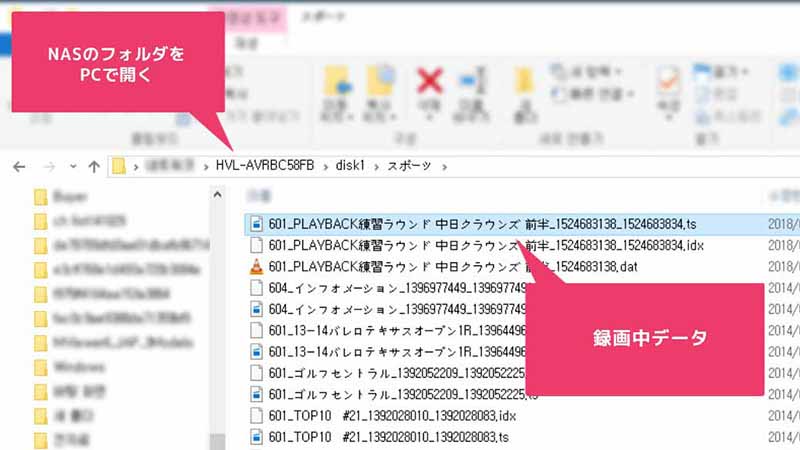
USB録画をされている方が多いとは思いますが、USB録画では録画中にPCで録画中データを開くことができません。NAS録画を始めるとPCで録画中のデータも再生ができます。録画中のデータをPCで開きます。タイトル.tsを再生することができるVLCプレイヤーで開きます。
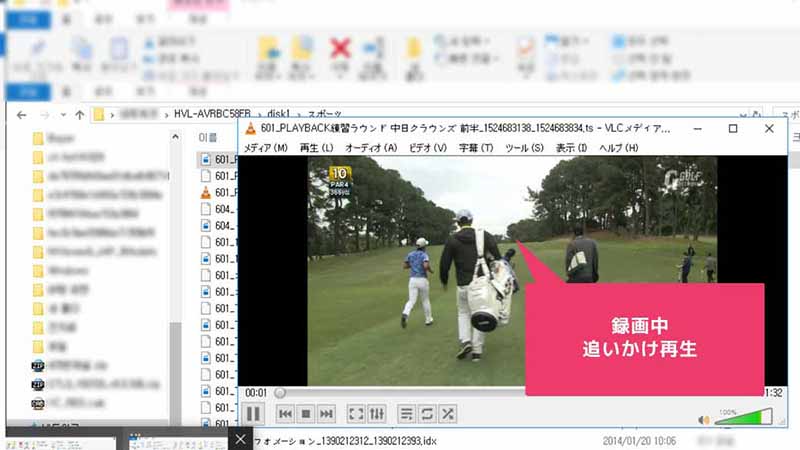
録画中データを再生することができました。ただtsファイルは生データなので重い。PCのスペックによってはカクカク再生になるかもしれません。そんな時は録画終了後にtsをAVIなどに変換と画質を落とすときれいに再生できるようになると思います。録画データをサテラプレイヤーを使わずに再生するには、その再生する家電の拡張子に変換する必要があります。録画データ変換まとめ
NAS録画がうまくいかない時は
サテラ2に接続ができないNASは基本的に無いはずです。NASが接続できない、または接続できるがフォルダが接続できないという問題は、チューナーの電源をON/OFFしたり、またはNASの取扱説明書を見ながら、サテラ2用の共有フォルダを作成すれば、そのフォルダが読み込まれるはずです。もしサテラ2に読み込めないハードディスクがあるとすれば、そのハードディスクの互換性情報をメンバーで共有して割り出す方法が良いかもしれません。サテラ2HDD互換性まとめ
サテラ2とルーターはLANケーブルで接続せずWIFI無線LANでも接続できる。ただ録画データはハイビジョンのため、録画失敗の原因になるので、できるだけLANケーブルで接続したほうが無難。どうしても配線ができない、録画失敗も妥協できる場合は無線LAN接続とする。録画の失敗は失敗したパターンを再現できるようにする。録画失敗を再現できた時にできるだけ詳しく失敗した時の手順をサテラ2フォーラムに書き込んで、修正を待ってみよう。
NASハードディスクを設定することで、編集、持ち出し、外出から視聴が簡単になる。
NASとサテラ2は同じルーターに接続すること。
NASのフォルダ設定はNAS管理画面側で行う。
サテラ2にNASフォルダを読み込む時はIDとパスワードは空白のまま接続。
フォルダにパスワード設定もできる。
サテラ2でNASが読み込めない場合、同一ネットワークにサテラ2とNASが無いので、
LANケーブルの配線をもう一度確認すること。
NASを読み込むことはできてもフォルダが表示されない時はNASがパソコンで読み込めるか確認しよう。
NASのフォルダがサテラ2で読み込めない時は、NAS側の設定で新しく共有フォルダを作成してみること。
NASがサテラ2で読み込めない時は、チューナーの電源をONOFFしてみること。
TOSHIBAのNASが全然認識できません。やはりバッファローなどのNASにしないとだめなのでしょうか?
何故かフォルダ名が変更出来ませんが。
もう少し検証中です。
これはとても参考になります。
PCで追っかけ再生可能ならば、1Zでも追っかけでTV視聴できるかな?
前から興味があったのですが、難しそうで諦めてました。ここに詳しく解説してあるので私でもなんとかなるかな。ボーナスが出たら検討してみます。
NAS購入を考えています、お薦めがあったら教えて下さい。
導入したいです。